Как установить и настроить Apache2 PHP5 MySQL в Ubuntu 12.04
Привет всем посетителям variatech.ru, сегодня бы хотелось затронуть тему, о том как же все таки установить LAMP server на Ubuntu 12.04, дабы иметь возможность в полной мере воспользоваться виртуальным web сервером, который будет располагаться у Вас на локальной машине, или пожелаете скачать хром, все просто главное найти правильную программу. Не смотря на огромное количество различных мануалов по установке Apache2, PHP5 и MySQL на различные операционные системы, многие из которых уже устарели, многие просто не дают возможности “новичку” установить его к себе на локальный компьютер, поэтому у меня возникла идея написать свою статью, надеюсь, что она кому нибудь окажется полезной и поможет разобраться в данной, казалось бы легкой проблеме. И так поехали :
Установка и настройка Apache2 PHP5 MySQL в Ubuntu :
Как предисловие к установке хотелось бы сказать, что в моих целях было записать подробную видео инструкцию по установке, но все же решил выложить видео руководство, которое записал Timur Shagiakhmetov – вот собственно и оно, стоит лишь заметить, что качество звука не ахти и немного может раздражать “стукание” по клавишам:
Ну что же теперь более подробно, расмотрим этапы установки lamp сервера. Первым делом нам необходимо открыть терминал воспользовавшись сочетанием клавиш Ctrl+Alt+T и вручную вписываем туда
Установка mysql:
sudo apt-get install mysql-server mysql-client
После того, как все это дело установится нам будет предложено ввести, а затем подтвердить пароль для пользователя “root” в MySQL
Для корректной установке предлагаю проверять MySQL запущена и работает нормально, для этого вводим в консоле:
ps -ef | grep mysql
При правильной установке наблюдаем нечто похожее:
Установка Apache2
sudo apt-get install apache2
Так же не забываем проверить, как установился наш апач :
ps -ef | grep apache2
Откройте в вашем браузере http://localhost/, должно открыться окно с надписью It’s Works!
Теперь ставим PHP
sudo apt-get install php5 libapache2-mod-php5
Теперь нам необходимо перезапустить наш apache :
/etc/init.d/apache2 restart
После перезапуска нам необходимо создать пустой php файл, и вписать в него несколько строк, для начала нам необходимо задать директории /var/www/ права на запись и редактирование файлов, что бы в дальнейшем не возникали различные казусы
cd /var/www/
sudo chmod /var/www/ -R 777 ./
Теперь, не выходя из этой директории можно создать наш php файл
touch index.php
nano index.php
И вписываем туда код, как показано на скриншоте ниже:
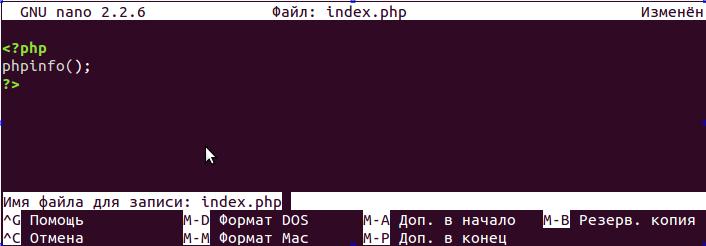
Жмем Ctrl+О что бы сохранить, затем Ctrl+X для того что бы выйти
Вводим в браузере http://localhost/index.php и любуемся :
Подключаем Mysql к PHP
sudo apt-get install php5-mysql php5-curl php5-gd php5-idn php-pear php5-imagick php5-imap php5-mcrypt php5-memcache php5-ming php5-ps php5-pspell php5-recode php5-snmp php5-sqlite php5-tidy php5-xmlrpc php5-xsl
делаем рестарт апача
/etc/init.d/apache2 restart
Перезагружаем нашу страницу http://localhost/index.php и у нас должны появится пункты mysql и mysqli
На этом практически все, осталось лишь установить phpmyadmin для более удобной работы с базами данных
Установка phpmyadmin
sudo apt-get install phpmyadmin
При установке выбираем apache2 и “Нет” , логин для входа в панель root, пароль тот что вы задавали при установке MySQL, что бы туда попасть переходим по ссылке http://localhost/phpmyadmin/index.php
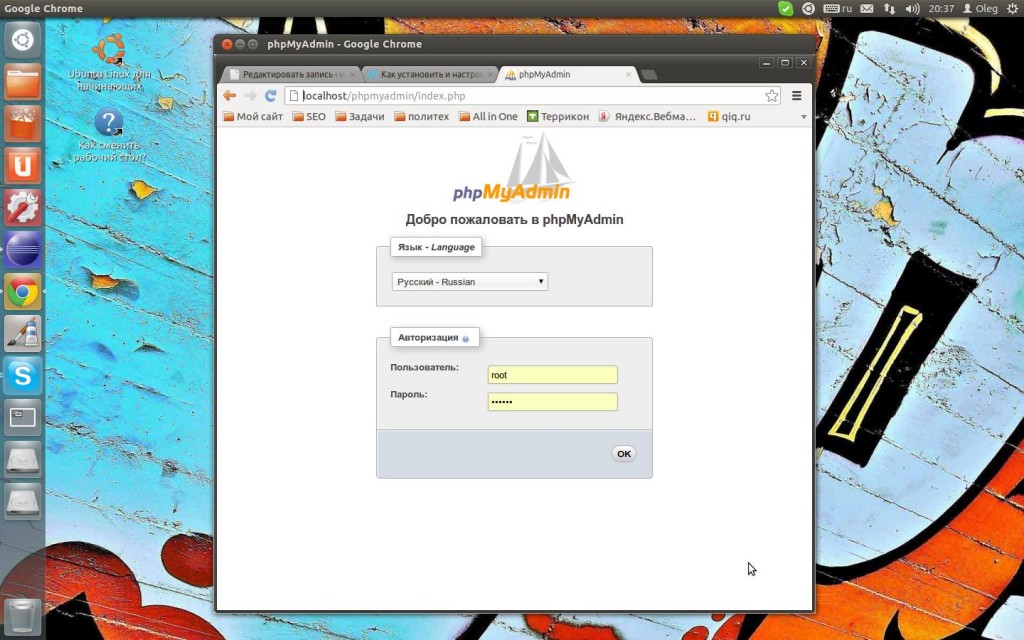
На этом все, в следующей статье я опишу как настроить виртуальные хосты для apache2.
Этот мануал рассчитан исключительно для установки LAMP сервера на локальный компьютер, если Вы решились на более серьезные действия и хотите засетапить готовый рабочий веб сервер на базе Ubuntu server 13.04, то рекомендую Вам ознакомиться с данной статьей.




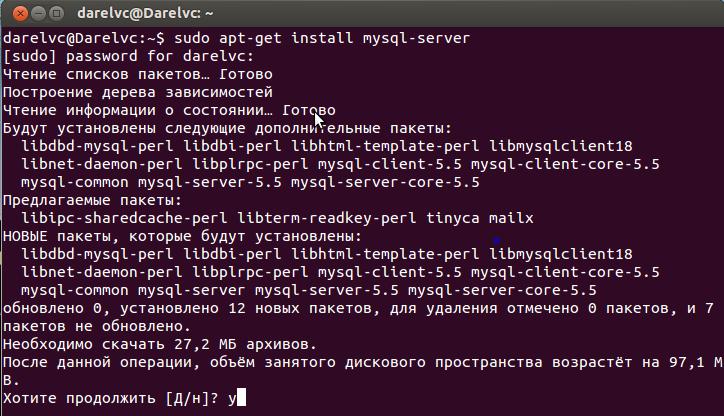
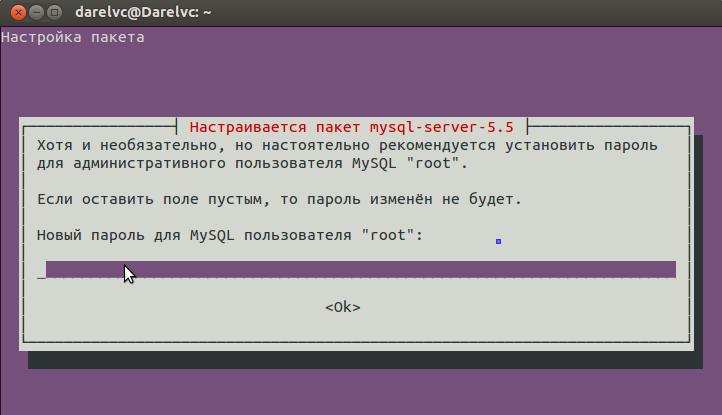

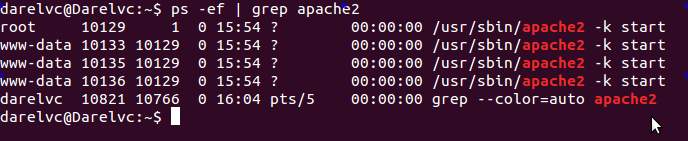
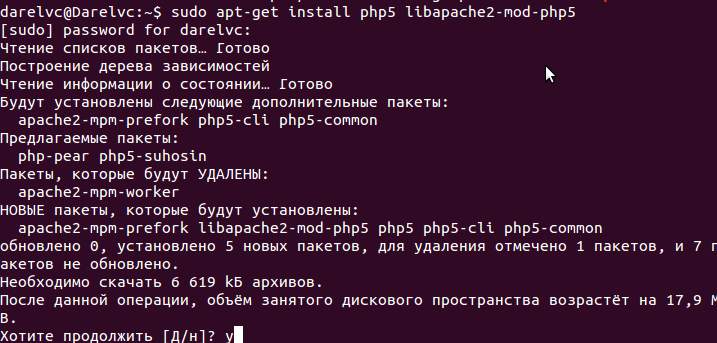

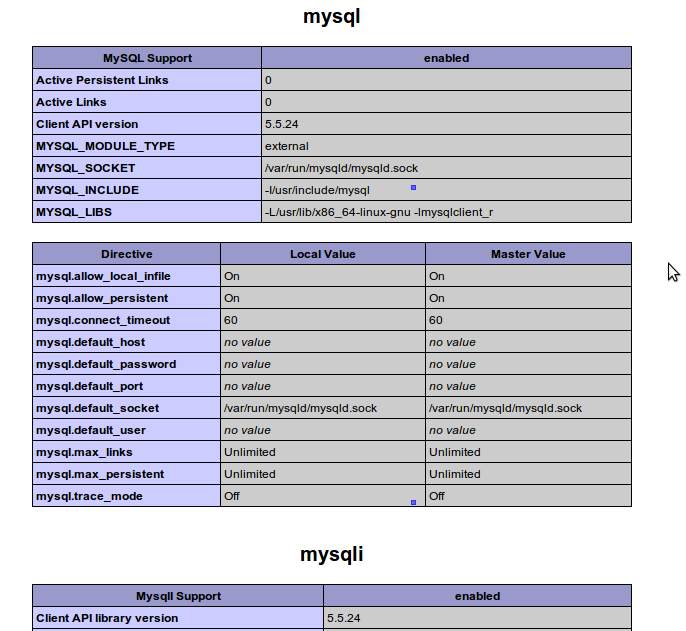
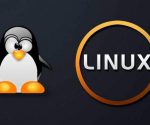



Спасибо!
Статья помогла!
Спасибо, отличная статья!
sudo apt-get install phpmyadmin
— else will automatically rise
БОЛЬШУЩЕЕ СПАСИБО АВТОРУ!!!
777 на www это агонь.
Последнее время я использую Valentina Studio для работы с MySQL на ubuntu. Очень хороший и бесплатный инструмент, рекомендую посмотреть.http://www.valentina-db.com/en/valentina-studio-overview
sudo chmod /var/www/ -R 777 ./Зачем? Если не секрет..
Для поднятия на локальном компьютере, в качестве теста, выставление таких прав не приведет к каким либо последствиям, если собираетесь поднимать его удаленно уже на выделенном сервере, тогда конечно же, не рекомендуется делать подобные вещи, но для поднятия апача на ВПСе используют совсем другие мануалы 🙂
Чтобы не возникали ошибки при сохранении файла в место “sudo chmod /var/www/ -R 777 ./” нужно использовать такую команду “sudo chmod -R 777 /var/www” (без ” разумеется), если через терминал не получается создать файл index.php это можно сделать в ручную открыв текстовый редактор, и сохранив файл в директории var/www
“При установке выбираем apache2 и “Нет”, логин для входа в панель root, пароль тот что вы задавали при установке MySQL, что бы туда попасть переходим по ссылке http://localhost/phpmyadmin/index.php” – а если оно не выдает ввод логина и пароля и при открытии страницы 404 вылезает?
Здравствуйте Анастасия, уточните пожалуйста, а php_info Вам выдало корректно ?
Так же предоставьте, пожалуйста, Ваши конфиги apache2.conf на email > [email protected] + вырезку с лога апача, логи должны быть либо тут :
less /etc/apache2/logs/error.log > 1.txt
Командой “> 1.txt” Вы сохраните лог в файл, который и пришлите мне.
Либо логи могут находиться тут : less /var/log/apache2/error.log > 2.txt
Так же скажите какие права Вы задали директории /var/www/ ?
Узнать можно stat /var/www/ либо ls -la | grep /var/www/
Права 777. Конфиг выслала. Проблема в том что я всего 2ю неделю на ubuntu и много пока не понимаю.) php_info все выдало корректно.
[Fri Jan 24 07:04:38 2014] [notice] caught SIGTERM, shutting down PHP Deprecated: Comments starting with ‘#’ are deprecated in /etc/php5/apache2/conf.d/ming.ini on line 1 in Unknown on line 0
Замените в этом файле в 1 строке знак “#” на “;”, сохраните и перезапустите апач :
/etc/init.d/apache2 restart
Проверьте наличие директории /var/www/phpmyadmin, так как логи ругаются, что отсутствует папка, если папки нет, находясь в данной директории /var/www/ выполните команду
sudo ln -s /usr/share/phpmyadmin
После чего проверьте создалась ли папка, если ок перезапустите апач.
/usr/sbin/apache2ctl: 87: ulimit: error setting limit (Operation not permitted)
Warning: DocumentRoot [/home/user/projects/site1] does not exist
apache2: Could not reliably determine the server’s fully qualified domain name, using 127.0.1.1 for ServerName
/usr/sbin/apache2ctl: 87: ulimit: error setting limit (Operation not permitted)
Warning: DocumentRoot [/home/user/projects/site1] does not exist
apache2: Could not reliably determine the server’s fully qualified domain name, using 127.0.1.1 for ServerName
(13)Permission denied: make_sock: could not bind to address 0.0.0.0:80
no listening sockets available, shutting down
Unable to open logs
Action ‘start’ failed.
The Apache error log may have more information.
[fail]
после замены символа и перезапуска он ругается.
Но все заработало! Спасибо огромное!!!))
Не за что, Всегда рад помочь 🙂
По поводу указанных Вами ошибок Выше, нужно редактировать конфиг апача, так как он у Вас дефолтный и ведет к несуществующим директориям,
/etc/apache2/apache2.conf
иногда лежит тут : /etc/apache2/conf/apache2.conf
Все сделал по статье, все установилось кроме последнего пункта. Вроде в терминале все установилось, но при переходе по ссылке http://localhost/phpmyadmin/index.php появляется страница с 404 ошибкой – страница не найдена. Что делать?
Кто подскажет отличную онлайн игру, чтоб смогла завлечь надолго и не надоесть?